
Nastavení SW přepínače: nastavení softwarového přepínače
Vyberte příslušné číslo přepínače, abyste mohli řešit problémy nebo požadavky popsané v následujícím seznamu nastavení softwarových přepínačů.
Ve výchozím stavu jsou všechny softwarové přepínače nastaveny na Vypnuto. Přepněte z Vypnuto na Zapnuto pro vyřešení problému.
Nikdy nepřepínejte ze stavu Vypnuto na Zapnuto u čísel přepínačů, která nejsou popsána v následujícím seznamu nastavení softwarových přepínačů.
Postupujte způsobem uvedeným v Nastavení správce řadiče pro vyvolání zobrazení [Nabídka nastavení správce řadiče].
Stiskněte postupně [Nastavení systému] a [Nastavení softwarového přepínače].
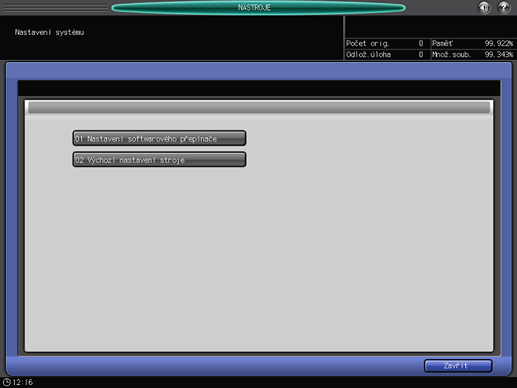
Pomocí kláves se šipkami nebo klávesnice na dotykovém panelu zadejte číslo přepínače, poté zvolte buď [Zap] nebo [Vyp].
Podrobné informace ohledně každého čísla přepínače viz "Seznam nastavení softwarových přepínačů".
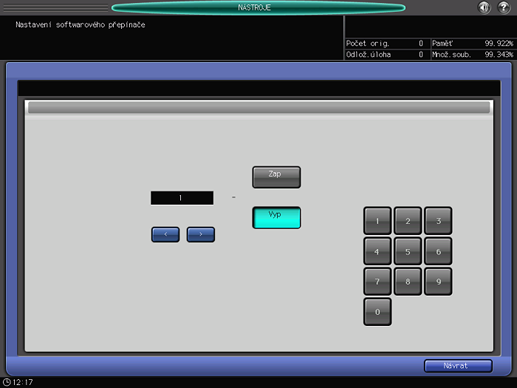
Pro dokončení nastavení stiskněte [Zpět].
Chcete-li změnu rušit, stiskněte [Storno]. V obou případech se vrátí zobrazení [Nastavení systému].
Seznam nastavení softwarových přepínačů
Stav softwarového přepínače můžete zkontrolovat v protokolu o nastavení stroje. Blíže viz Typ zprávy: vytištění zprávy.
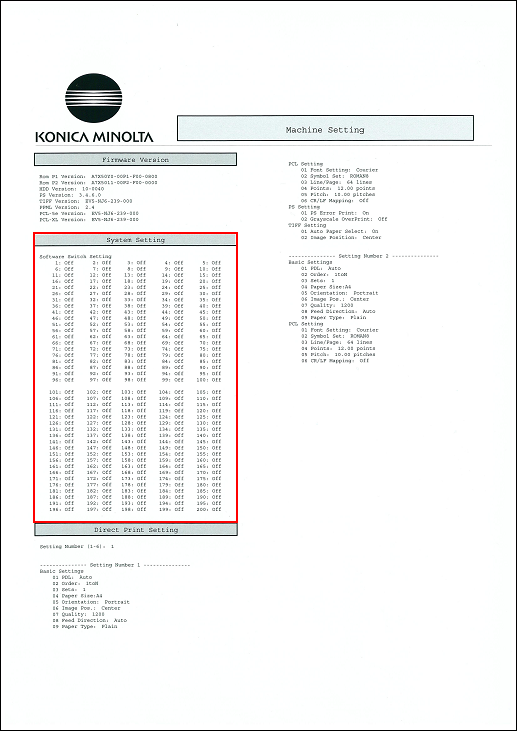
Č. přepínače | Problém/požadavek | Dosažené řešení při zapnutí |
|---|---|---|
1 | Při volbě přímého tisku PDF by se formát papíru měl stanovit pomocí hodnoty CropBox (oříznutý formát) namísto hodnoty MediaBox (formát média), jak je obvyklé. | Formát papíru se stanoví pomocí hodnoty CropBox (oříznutý formát) pro soubor PDF. |
2 | Při použití příkazu LPR pro seskupení více úloh do jediné tiskové úlohy skončí tato operace chybou a výstup není dokončen. | Bez ohledu na nastavení zařazování pro řadič se úloha vykoná při přijetí celého objemu dat (soubor). Mějte na paměti, že toto nastavení může zpomalit tisk. Důležité: Při provádění změny tohoto nastavení nezapomeňte vypnout hlavní vypínač a poté jej opět zapnout, aby se zachovala nastavení. [Max. přípustná velikost souboru] u každého souboru pro tuto operaci jsou 2 GB. Změna tohoto nastavení neovlivní jiné větší soubory. |
3 | Při pokusu o výtisk nepodporovaného komprimovaného souboru TIFF nebo souboru PDL není hlášena příčina chyby. | Vytiskne se stránka s chybovým hlášením při přijetí úlohy s nepodporovaným souborem. Důležité: Chcete-li zadat nastavení výstupu pro chyby PostScriptu, zvolte [Řadič] ‒ [Nastavení Direct Print] ‒ [Nastavení PS] na obrazovce STROJ. |
4 | Při výstupu PostScriptových dat přes síť se více úloh seskupí dohromady do jediné úlohy. | Zkratka Ctrl-D bude považována jako oddělovač úloh a data budou na výstup zasílána jako několik samostatných úloh. |
5 | Při výstupu PostScriptových dat přes rozhraní USB se jedna úloha rozdělí do několika úloh. Nebo se namísto toho může vytisknout stránka s chybovým hlášením. | Zkratka Ctrl-D nebude považována jako oddělovač úloh a data budou na výstup zaslána jako jediná úloha. |
6 | Výstup souborů obsahujících barevné obrázky je reprodukován se špatnou kvalitou polotónů. | Barevné obrázky budou převáděny do monochromatických polotónových obrázků efektivněji, čímž se zlepší kvalita reprodukce na výstupu. Mějte na paměti, že toto nastavení může zpomalit tisk. |
7 | Když se tiskne několik úloh v jednom společném souboru, mělo by být možné zvolit, zda se má, nebo nemá výstup rozlišovat jako několik jednotlivých úloh na základě považování příkazů PJL JOBNAME a PJL EOJ NAME za separátory. | Hodnota nastavení: Vyp: Výstup v jednom kolektivním souboru bez rozdělování výstupu na více úloh. Zap: Výstup jako více úloh. |
8/9 | Při pokusu o použití funkce přímého tisku pro výstup souboru TIFF vytvořeného skenováním originálů standardního formátu nebo souboru TIFF ve standardním formátu vytvořeného pomocí aplikace vyzve stroj k vložení vlastního formátu papíru. | Při změně tolerance detekce formátů papíru bude možný výstup souboru TIFF s mírně odlišným formátem při použití standardního formátu papíru. Hodnota nastavení: • 8/9 = Vyp/Vyp: +0,9 mm až -4,0 mm • 8/9 = Zap/Vyp: +0,9 mm až -10,0 mm • 8/9 = Vyp/Zap: +0,9 mm až -0,9 mm |
12 | Seznam úloh ve stroji by měl zobrazovat názvy souborů specifikované v příkazu LPR jako názvy úloh. | Seznam úloh ve stroji bude zobrazovat názvy souborů specifikované v příkazu LPR jako názvy úloh. |
13 | Pokus o instalaci písem pomocí nástroje pro správu písem skončí chybou v důsledku uplynutí časového limitu. | Bude zamezeno chybám v důsledku uplynutí časového limitu. Mějte na paměti, že seznam písem nástroje na správu písem bude zobrazovat [Disk] jako typy písem pro písma RAM. |
16 | V systému Mac OS X 10.2 se při výstupu pomocí příkazu LPR (-J) nevytiskne papír úvodního listu LPR. | Vytiskne se papír úvodního listu LPR. Mějte na paměti, že papír úvodního listu se vytiskne také při použití portu LPR z ovladače tiskárny. |
18 | U dat PPML se velikost obrazové oblasti stanovená strojem občas mírně liší od skutečné velikosti. | Jako velikost obrazu bude rozpoznána skutečná obrazová oblast. |
19/20/21/22 | U dat PPML jsou názvy složek nebo souborů obvykle zapisovány s kódováním znaků UTF-8. V závislosti na prostředí použití nebo aplikaci však může docházet ke komolení názvů složek nebo souborů, když data PPML obsahují jiné kódování znaků než UTF-8. | Nastavení následujících čtyř přepínačů ve vzájemné kombinaci převede kódování znaků na UTF-8 a opraví zkomolené znaky: Shift JIS (pro Windows v japonštině): 19/20/21/22 = Vyp/Vyp/Vyp/Vyp windows-1252 (pro Windows FIGS): 19/20/21/22 = Zap/Vyp/Vyp/Vyp x-mswin-936 (pro Windows v čínštině): 19/20/21/22 = Vyp/Zap/Vyp/Vyp x-windows-949 (pro Windows v korejštině): 19/20/21/22 = Zap/Zap/Vyp/Vyp x-MS950-HKSCS (pro Windows v tchajwanské verzi): 19/20/21/22 = Vyp/Vyp/Zap/Vyp |
26 | Dojde k chybě PostScriptu [Limitcheck]. | Omezí se výskyt chyby PostScriptu [Limitcheck]. *Při tisku velkého množství úloh nebo rozsáhlých úloh se může [Limitcheck] vyskytnout. Důležité: Při provádění změny tohoto nastavení nezapomeňte vypnout pomocný vypínač a poté jej opět zapnout, aby se zachovala nastavení. |
29/30 | Převod barev ve stylu specifickém pro řadič nelze při tisku provést bez použití ovladače tiskárny nebo PageScope Direct Print. V tomto případě "převod barev ve stylu specifickém pro řadič" znamená nastavení převodu barev stanovené pomocí Color Centro. | Metodu převodu barev bude možné při tisku měnit bez použití ovladače tiskárny nebo PageScope Direct Print. Důležité: Při provádění změny tohoto nastavení nezapomeňte vypnout pomocný vypínač a poté jej opět zapnout, aby se zachovala nastavení. Hodnota nastavení: • 29/30 = Vyp/Zap: Použije se vestavěný profil namísto metody převodu barev ve stylu specifickém pro řadič. • 29/30 = Zap/Vyp: Použije se metoda převodu barev ve stylu specifickém pro řadič, zatímco vestavěný profil se nevyužije. • 29/30 = Vyp/Zap: Použije se metoda převodu barev ve stylu specifickém pro řadič a rovněž vestavěný profil. |
31 | Soubory TIFF by se měly tisknout bez převodu barev, nikoli s využitím vestavěného profilu. | Obvykle se u souboru TIFF s vestavěným profilem používá převod barev následovně na základě nastavení převodu barev v PageScope Direct Print. Převod barev je nastaven na vypnuto: Použít vestavěný profil pro převod barev. Převod barev není nastaven na vypnuto: Vestavěný profil se ignoruje a převod barev se provede pomocí specifikovaného profilu. Chcete-li vytisknout soubor TIFF bez převodu barev, tj. s ignorováním vestavěného profilu, nastavte převod barev na VYP a toto nastavení nastavte na Zap. Hodnota nastavení: Vyp: Použít vestavěný profil Zap: Nepoužít vestavěný profil |
33 | Při výstupu dat PCL v oboustranném režimu se ignorují prázdné stránky na zadních stranách. | Budou se tisknout rovněž prázdné stránky na zadních stranách. Tyto prázdné stránky nebudou účtovány. |
34 | V případě velkého množství stažených PS písem může stroji trvat dlouhý čas, než vytiskne seznam PS písem. | Stroj může zvýšit rychlost tisku seznamu PS písem tím, že nebude na seznam tisknout vzorky stažených písem, ale pouze názvy písem. |
38 | Papír úvodního listu se vždy tiskne při tisku ze systému Linux. | Zakáže se volba -C příkazu LPR (generování papíru úvodního listu). Hodnota nastavení: Vyp: Povolit volbu -C Zap: Zakázat volbu -C |
41 | Při použití síťového připojení IPv6+IPSec se stejnou maskou podsítě, a pokud počítač pracuje bez vyloučení ICMPv6 z IPSec, jak se obvykle děje, měl by se stroj rovněž nastavit tak, aby nevylučoval ICMPv6 z IPSec. | ICMPv6 se nebude vylučovat z IPSec. Důležité: Při provádění změny tohoto nastavení nezapomeňte vypnout pomocný vypínač a poté jej opět zapnout, aby se zachovala nastavení. |
42 | Ověřování IEEE802.1X pomocí TTLS nelze v určitých prostředích použít. | V tomto nastavení nastavte IEEE802.1X Client Hello Packet Length včetně hodnoty bitu na "0". Důležité: Po provedení změny vypněte a opět zapněte pomocný vypínač, čímž se nastavení aktivuje. |
43 | Pokud se MIB (kmNetHttpdEnable) změní ze ''zakázat'' na ''povolit'', nastavení sítě na ovládacím panelu, ''Nastavení serveru HTTP", se přepne na "Povolit", ale nastavení na PageScope Web Connection se nezmění. Nastaví se, zda má nastavení na ovládacím panelu synchronizovat nastavení na PageScope Web Connection. | Hodnota nastavení: Vyp: Nesynchronizovat ovládací panel a PageScope Web Connection Zap: Synchronizovat ovládací panel a PageScope Web Connection |
45/46 | Barevný režim by měl být určován při tisku dat bez použití ovladače tiskárny a PageScope Direct Print. | Je možné určit barevný režim. Hodnota nastavení: • 45/46 = Vyp/Vyp: Automatická barva • 45/46 = Vyp/Zap: Plné barvy • 45/46 = Zap/Vyp: Stupně šedi • 45/46 = Zap/Zap: Automatická barva |
48/49 | Tisk nebo ukládání by měly být k dispozici bez ohledu na specifikovaný ovladač. | Následující nastavení lze provést podle potřeby. Úloha odeslaná z ovladače PCL se neuloží. Hodnota nastavení: • 48/49 = Vyp/Vyp: VYP • 48/49 = Vyp/Zap: Tisk • 48/49 = Zap/Vyp: Uložit • 48/49 = Zap/Zap: Tisk a uložit |
51 | Při odesílání přímé tiskové úlohy, která vyžaduje větší papír, než je maximální formát papíru podporovaný strojem, můžete vytisknout středovou část obrazu ve skutečné velikosti namísto chybového hlášení. | Hodnota nastavení: Vyp: Vytiskne stránku s chybovým hlášením (pro PS nebo PDF) Tisk ve zmenšené velikosti. (pro TIFF) Zap: Vytiskne střed ve skutečné velikosti [Omezení] *Toto nastavení je k dispozici pro PS, PDF a TIFF. *Toto nastavení je k dispozici pouze tehdy, když je zakázán Tisk plakátu (rozdělený režim atd.). [Omezení] Omezení na soubor PostScript, soubor PDF Když je toto nastavení vypnuté, pak pokud je formát stránky větší než 330 mm Když je povolen režim papírového pásu, pak pokud je formát stránky větší než 330 mm Když je toto nastavení zapnuté, pak pokud je formát stránky větší než 1600 mm Omezení na soubor TFF Když je toto nastavení zapnuté, pak pokud je formát stránky větší než 900 mm |
54 | Specifické soubory PS nebo PDF není možné tisknout z důvodu zastavení CPSI. | Velikost pásu CPSI lze změnit tak, aby se CPSI zamezilo v zastavení. Změna velikosti pásu může mít důsledek v podobě snížení výkonu v závislosti na daném souboru. Hodnota nastavení: Vyp: Bez změny velikosti pásu Zap: Změnit velikost pásu *Jednotka při zpracování úlohy se nazývá velikost pásu. Důležité: Po provedení změny vypněte a opět zapněte pomocný vypínač, čímž se nastavení aktivuje. |
59 | Nastavit na navracení EOT, když se obdrží kód EOT "0x04" při používání protokolu RAW. | Hodnota nastavení: Vyp: Nenavracet EOT Zap: Navracet EOT |
61 | Měl by být k dispozici tisk bez okrajů v kombinaci s PCL5. | Lze používat tisk bez okrajů v kombinaci s PCL5. Hodnota nastavení: Vyp: Tisk bez okrajů není možný Zap: Použít tisk bez okrajů |
62 | Při tisku obrazu, který je posunutý pomocí funkce posunutí obrazu u originálu, který je větší než standardní velikost u PageScope Direct Print (pouze PDF), neměla by se vynechat žádná část obrazu. | Obraz lze posunout s pomocí RIP pro zamezení tomu, aby se vynechala jakákoli část obrazu. Hodnota nastavení: Vyp: neposouvat obraz s RIP Zap: posouvat obraz s RIP [Omezení] • Toto nastavení je k dispozici pro přední stranu u PageScope Direct Print, nikoli pro zadní. |
64 | Použijte tuto funkci k vytištění ořezových značek u monochromatických stránek pouze černou barvou (K), nikoli CMYK, když se data tisknou s ořezovými značkami. | Hodnota nastavení: Vyp: Tisknout ořezové značky u monochromatických stran v CMYK. Zap: Tisknout ořezové značky u monochromatických stran v černé (K). |
66 | Při tisku je nastavením provedeným prostřednictvím ovladače tiskárny nebo možnosti PageScope Direct Print dávána přednost před nastaveními, která se provedou pomocí [Nastavení Direct Print] v rámci možnosti [Řadič] ve stroji. | Hodnota nastavení: Vyp: Dává prioritu nastavením v ovladači tiskárny/PageScope Direct Print Zap: Dává prioritu [Nastavení Direct Print]* *[Nastavení Direct Print] je možné nastavit také v rámci Administrator Setting v PageScope Web Connection. |
70 | Mělo by být možné zvolit, zda se vztahuje, nebo nevztahuje nastavení režimu vynuceného tisku (pro PS data) pomocí přepínače číslo 48/49 na úlohu PCL. | Hodnota nastavení: Vyp: Nevztahuje se na úlohu PCL Zap: Vztahuje se na úlohu PCL [Omezení] Uložená úloha PCL se nemůže použít v Job Centro. |
73 | Měl by se změnit způsob zpracování úlohy, jež se liší od nastavení papíru. | Hodnota nastavení: Vyp: Dočasné pozastavení Zap: Nevytiskne se, uloží se na disk [Omezení]
|
74/75 | Měl by se změnit způsob zpracování rozpětí chyby hodnoty RGB pro náhradu šedé barvy. | Nastavte rozpětí chyby RGB. Hodnota nastavení: 74/75 = Vyp/Vyp: ±0 74/75 = Zap/Vyp: ±3 74/75 = Vyp/Zap: ±5 74/75 = Zap/Zap: ±10 |
79 | Měla by se zapnout úroveň indikující, že je nízká úroveň toneru. | Hodnota nastavení: Vyp: Zobrazí se výstraha, když je úroveň toneru na 10 % nebo nižší Zap: Zobrazí se výstraha, když je úroveň toneru na 30 % nebo nižší |
80 | Tuto funkci použijte, pokud potřebujete, aby se funkce posunutí obrazu (pouze PDF) u přepínače číslo 62, vztahovala také na úlohy PS. | Toto nastavení posune obraz s RIP pro zamezení tomu, aby se jakákoli část obrazu vytiskla nekompletně. Hodnota nastavení: Vyp: neposouvat obraz s RIP Zap: posouvat obraz s RIP Důležité:
|
84 | Stroj by měl podporovat příkaz [LPQ -P] používaný v systému Linux. | Hodnota nastavení: Vyp: Stroj zůstává bez odezvy, i když zadáte příkaz [LPQ -P]. Zap: Pokud zadáte příkaz [LPQ -P], stroj odešle odezvu [Připraven] nebo [Nepřipraven] v závislosti na stavu stroje. Důležité: Specifikace pro [Připraven] a [Nepřipraven] jsou následující:
|
89 | Informace k nastavení barev u ovladače by měly být nastaveny tak, že pozadí bude průhledné, a nikoli přetiskované bílou barvou. | Hodnota nastavení: Vyp: Vyplnit pozadí bílou barvou Zap: Nevyplňovat pozadí bílou barvou, ponechat je průhledné |
91 | Když se provádí náhrada šedé barvy na objektech s barevnou gradací v APPE, navíc k cílové barvě jsou ovlivněny také okolní barvy. Tuto funkci používejte k tomu, aby se uživatelům zpřístupnila volba, zda se má provádět náhrada šedé u objektů s barevnou gradací, nebo zda se náhrada šedé provádět nemá a mají se zachovat okolní barvy. Důležité: Pro použití funkce APPE jsou zapotřebí aktualizační soupravy (UK-207). | Hodnota nastavení: Vyp: Provádět náhradu šedé u objektů s barevnou gradací. Mějte na paměti, že budou ovlivněny okolní barvy a rovněž cílová barva náhrady šedé. Zap: Neprovádět náhradu šedé u objektů s barevnou gradací. Tato volba zachová barvy v okolní oblasti. |
93 | Tuto funkci používejte, pokud chcete stroji zamezit v tisku dat, jestliže data obsahují speciální barvy nezaregistrované v řadiči, a namísto toho chcete tato data dočasně uložit na disku, vygenerovat chybové hlášení a vyčkat na odezvu uživatele. | Nastavit stroj na dočasné ukládání tiskových dat na disk, vygenerování chybového hlášení a vyčkání na odezvu uživatele. Hodnota nastavení: Vyp: Neukládat dočasně na disk. Zap: Ukládat dočasně na disk. [Omezení]
|
94 | Když se tisknou data PPML na listy smíšených formátů a používají se opakovaně použitelné objekty, některé stránky mají vynechané oblasti. Použijte tuto funkci k seřízení nastavení rotační pozice a zajištění toho, že se nebudou vyskytovat chybějící části, i když se používají opakovaně použitelné objekty. | Hodnota nastavení: Vyp: Zakázat rotační pozici u opakovaně použitelných objektů. Zap: Povolit rotační pozici u opakovaně použitelných objektů. |
101 | Ačkoli stroj zpracovává přenos pro každý stav (více než jednou), když se přijme a odešle příkaz "@PJL INFO STATUS", měly by se stavy spojovat dohromady a mělo by se provádět jedno zpracování přenosu. | Hodnota nastavení: Vyp: Provádět zpracování přenosu pro každý stav Zap: Spojit stavy k provedení jediného zpracování přenosu |
102 | Změnit pořadí oznámení JobStart prostřednictvím příkazu "@PJL USTATUS_JOB_ON'' z pořadí | Hodnota nastavení: Vyp: Oznámení JobStart je vydáno po přijetí všech úloh Zap: Oznámení JobStart je vydáno po výstupu prvního listu |
107 | AktivSložka by měla být schopna realizovat výstup souborů PCL 5e. | Hodnota nastavení: Vyp: PCL 5e není podporováno Zap: PCL 5e podporováno Důležité: Pokud je zvolena možnost 'Zap', stroj vytiskne velký počet stránek, na nichž budou natištěna binární data, když se pokusí zpracovat formáty souborů nepodporované složkou AktivSložka (jako například jpeg). |
108 | Stroj by neměl tisknout velký počet stránek, na nichž budou natištěna binární data, když se pokusí zpracovat nepodporované formáty souborů (jako například jpeg) odjinud než AktivSložka (jako například Direct Print). | Jelikož výstup těchto formátů spočívá na PCL 5e, tisku binárních dat lze zamezit nepodporováním PCL 5e. Pokud je zvoleno 'Zap', nebudou tato data vytištěna, ale budou považována za chyby. Hodnota nastavení: Vyp: PCL 5e podporováno Zap: PCL 5e není podporováno |
110 | U přímého tisku pro specifickou úlohu PS* se nezohledňuje počet kopií nastavený pomocí PJL a vytiskne se pouze 1 kopie. Jak zohlednit počet kopií nastavený pomocí PJL. *Specifická úloha PS znamená úlohu s informací o sešívání nastavenou přes Custom Operator v rámci PS. | Prioritu má počet kopií nastavený pomocí PJL. |
116 | Když se importují soubory PDF pomocí APPE, obrazy by se měly generovat na základě velikosti potisknutelné oblasti. | Hodnota nastavení: Vyp: Na základě velikosti dokumentu Zap: Na základě velikosti potisknutelné oblasti (stejné jako CPSI) [Omezení]
|
132 | Dvě funkce, jež jsou v konfliktu s úlohami PCL,
lze nastavit současně. Nastavení "Index vodorovného pohybu", kompatibilní s HP, by měla mít prioritu nad funkcí "Specifikovat okraj textu", která má prioritu v rámci výchozích nastavení, jelikož specifikace jsou kompatibilní s PCL. | Přepínač zapněte pro provedení změny specifikací kompatibilních s HP. Vyp: Prioritu má "Specifikovat okraj textu". (specifikace v souladu s PCL) Zap: Prioritu má "Index vodorovného pohybu". (specifikace kompatibilní s HP) |
